ps制作出故障风效果的图片
1、首先我们打开一张想要设计的图片。

2、点击新建图层复制一个图层出来。

3、使用渐变工具填充一个渐变色。
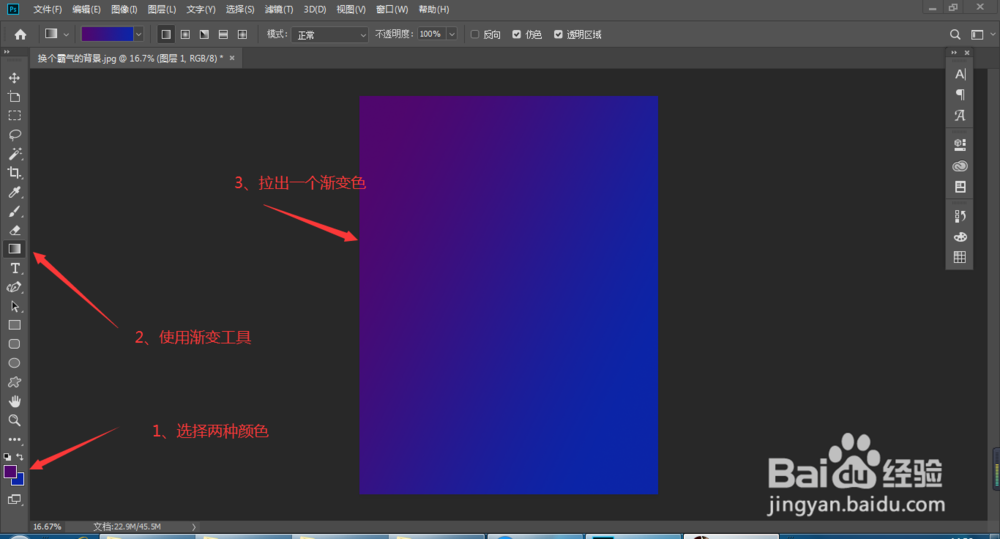
4、将改图层模式调整为叠加模式。
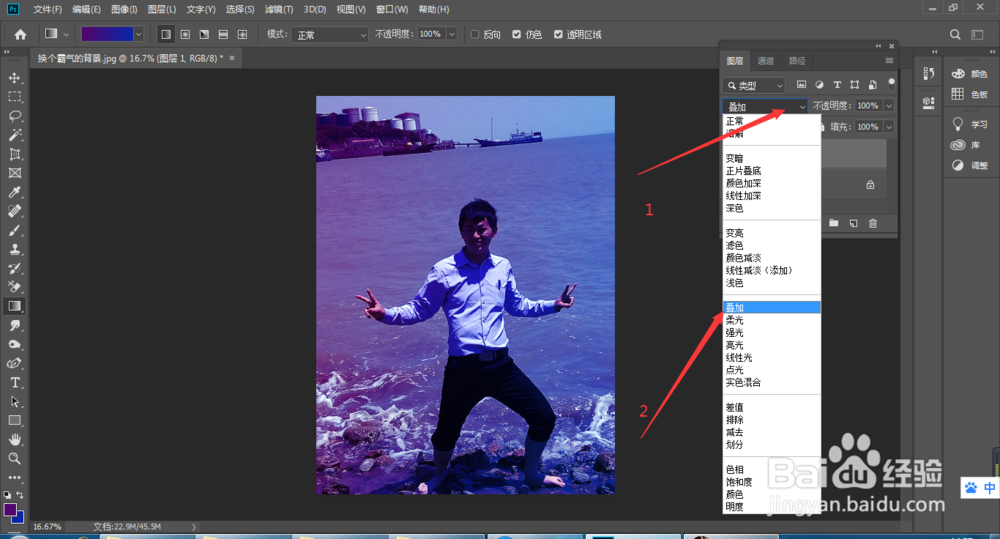
5、接下来是盖图层,用图中的快捷方式。
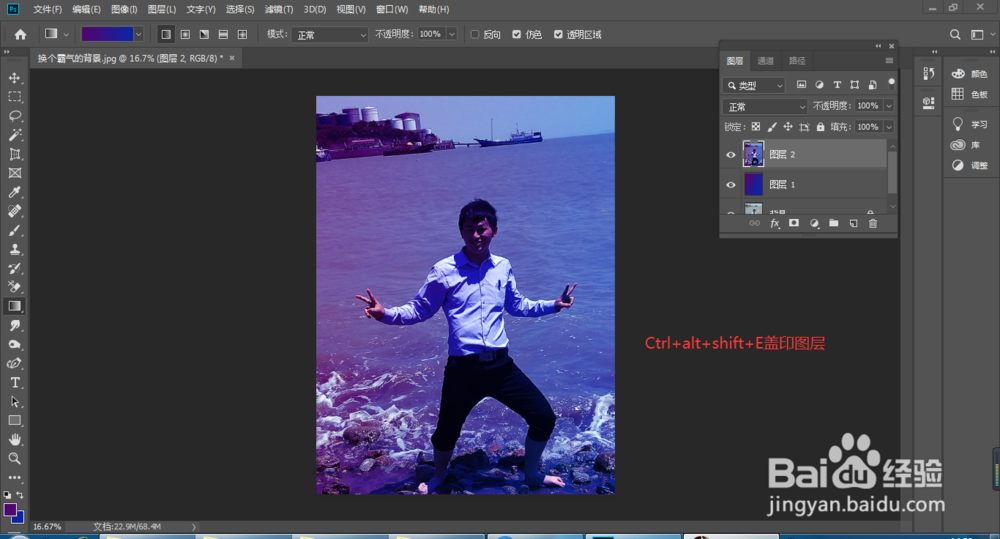
6、然后点击下方的FX,选择混合模式,或者双击图层。将对话框中的G和B通道去勾。点击确定。
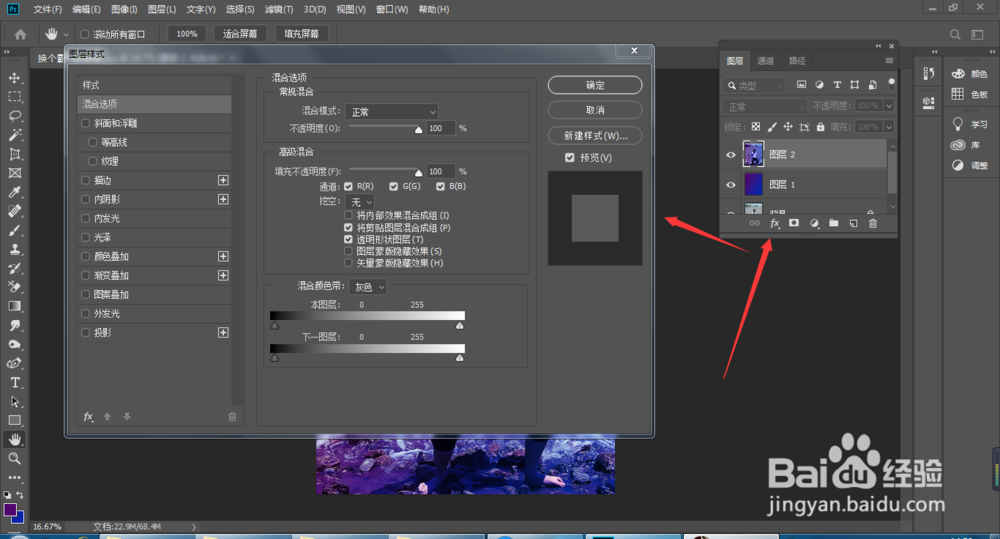
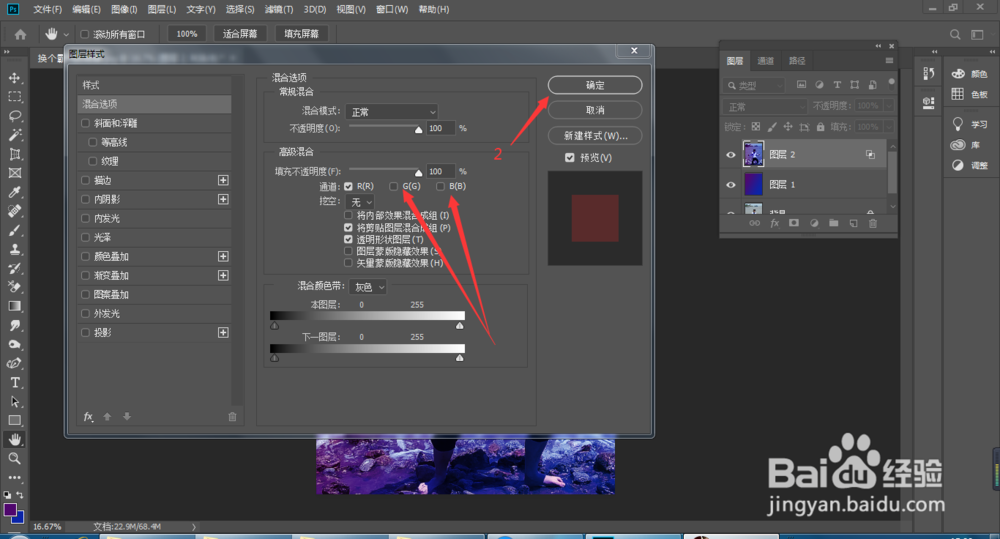
7、向左或向右移动当前图层。
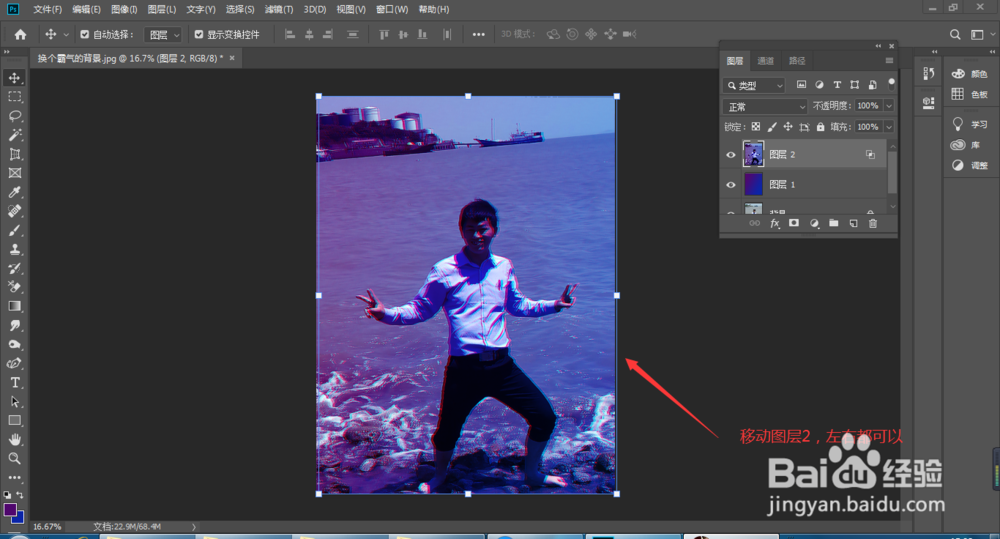
8、在给它添加一个风格化效果,选择风。
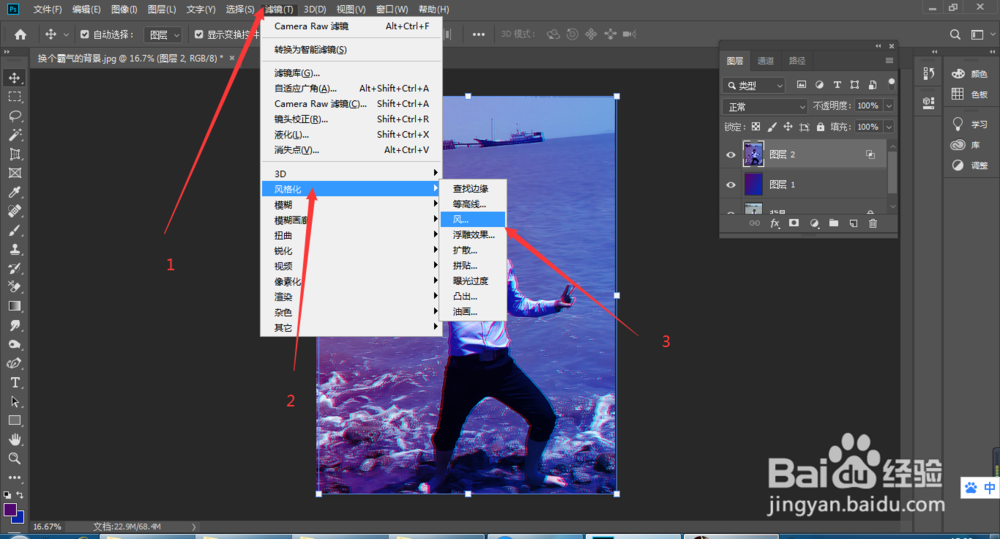
9、弹出对话框选择一个风的力度和方向,点击确定。
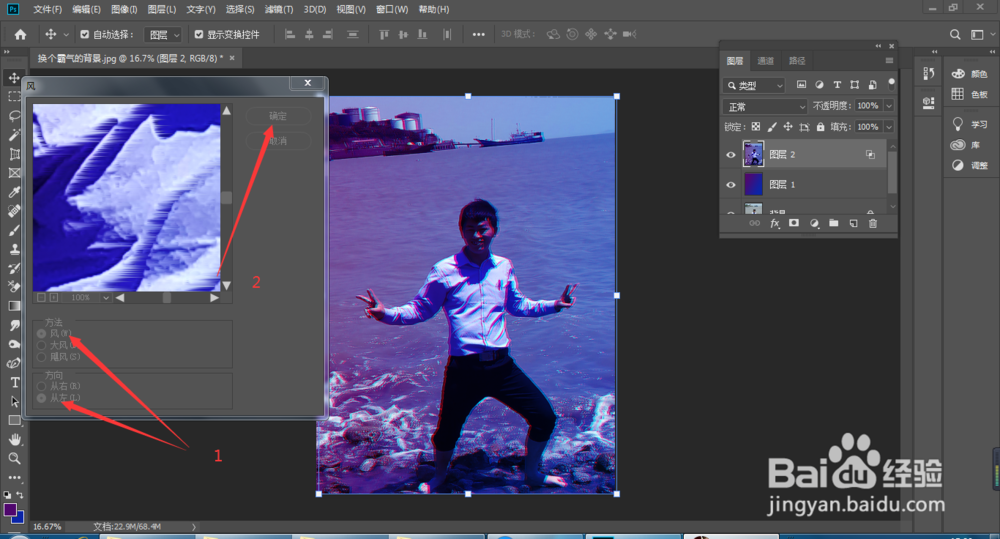
10、操作完成了。就只是这种效果。
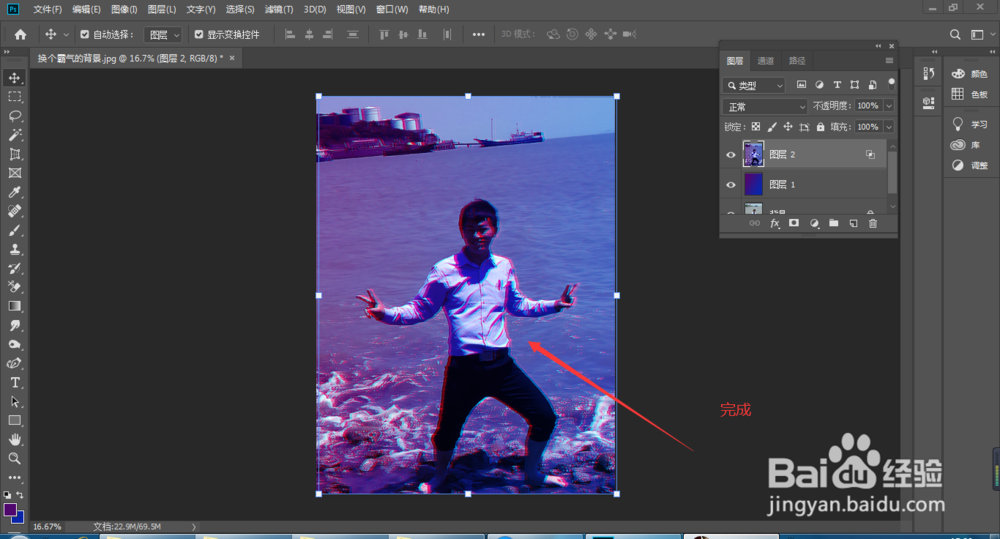
声明:本网站引用、摘录或转载内容仅供网站访问者交流或参考,不代表本站立场,如存在版权或非法内容,请联系站长删除,联系邮箱:site.kefu@qq.com。
阅读量:153
阅读量:136
阅读量:73
阅读量:54
阅读量:140